在日常办公和数据处理过程中,Excel是许多中国用户不可或缺的软件工具。然而,许多用户在使用Excel时常常会遇到一个令人生疑且烦恼的问题,那就是“Excel空白页删不掉是为什么呢?”这个问题不仅影响了工作效率,也影响了用户的使用体验。本文将围绕这一问题展开,分析出现空白页不能删除的原因,并提出相应的解决方法,帮助广大中国地区的Excel用户更好地应对和解决这一困扰。

首先,我们需要明确“空白页”在Excel中的含义。通常情况下,Excel文件由多个工作表组成,每个工作表相当于一张电子表格。用户常说的“空白页”,有时是指一个没有数据的工作表,有时是指打印预览中出现的空白打印页。不同的情境,其成因和解决方式也有所不同。

一、空白工作表无法删除的原因
在Excel中,有时用户会创建多个工作表,但部分工作表中并没有输入任何数据,即所谓的“空白工作表”。当用户尝试删除这些空白工作表时,发现无法删除,常见的原因包括:
1. 工作表被保护:如果工作表被设置了保护,用户将无法进行删除操作。此时,需要先取消保护,具体操作是点击“审阅”选项卡中的“取消工作表保护”,输入密码(如果有)后方可删除。
2. 文件处于共享或受限状态:某些Excel文件设置了共享权限,甚至启用了某种保护模式,限制了工作表的删除权限。建议检查文件属性,或者联系文件创建者调整权限。
3. Excel版本或软件异常:个别版本或安装包存在bug,导致删除工作表功能异常。此时,可尝试更新Excel到最新版本,或者通过修复办公软件套件解决问题。
二、打印预览出现空白页无法删除的原因
除了工作表层面的空白页,有些用户在打印Excel文档时,会发现打印预览中多出一页空白页,且无法删除。这种情况的主要原因是:
1. 隐藏内容或格式错版导致分页:Excel在分页打印时,会根据内容区域自动分页。如果某些地方存在隐藏的内容、极远单元格被格式化,Excel就会认为这里有数据,从而产生额外的页码。
2. 打印区域设置不正确:用户未正确设置打印区域,导致Excel将整个工作表当作打印范围,包括了空白区域,因此出现空白打印页。
3. 页面边距设置或行高列宽影响打印:不合理的边距或过大行高、列宽也可能导致分页异常,从而出现空白页。
三、解决方法
针对上述问题,以下是一些实用的解决措施:
1. 取消工作表保护:进入“审阅”选项卡,点击“撤销保护工作表”,输入密码(如果有)后删除空白工作表。
2. 检查并修改文件权限:确认Excel文件不在只读或共享模式,必要时备份文件后另存为非共享版本。
3. 清除格式:在工作表中按Ctrl+End查看最后一个使用单元格位置,选择超出数据区域的多余单元格,右键选择“清除内容”或使用“清除格式”选项,避免格式占用被误判为数据。
4. 设置打印区域:在“页面布局”选项卡中点击“打印区域”->“设置打印区域”,只选定实际有数据的区域,防止打印时出现额外空白页。
5. 调整页面设置和边距:进入“页面布局”->“页面设置”,调整边距、缩放比例,合理设置行高列宽,避免分页时出现空白。
6. 更新或修复Excel软件:确保Excel操作平台为最新版,遇到异常现象尽量修复或重装软件。
四、预防建议
为避免“Excel空白页删不掉”问题的困扰,用户可以在日常使用中注意以下几点:
1. 合理管理工作表,清晰命名,避免重复创建无用空白页。
2. 定期检查工作表格式,避免格式遗留导致打印异常。
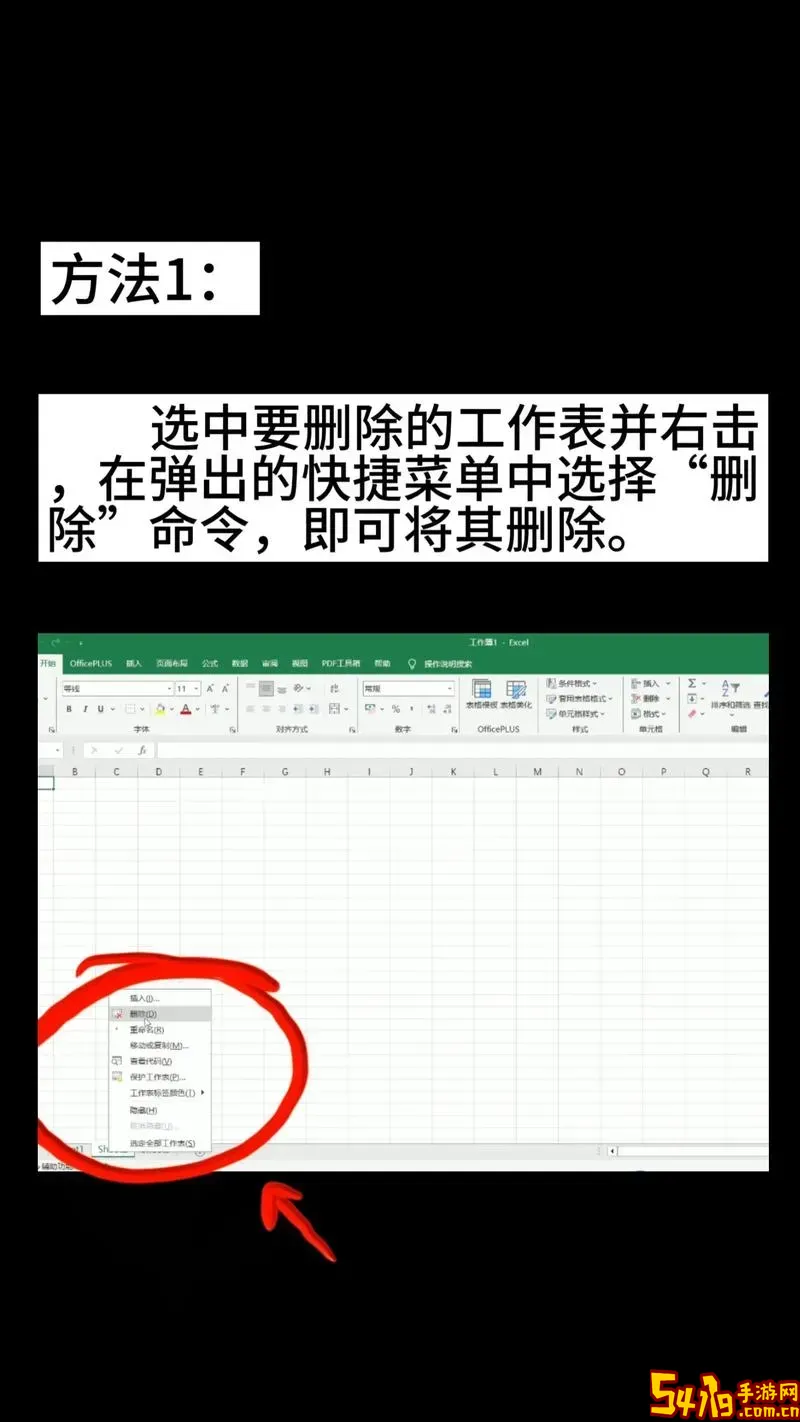
3. 打印前预览,设置正确打印区域和分页。
4. 使用正版、更新及时的Excel软件,减少因软件bug导致的问题。
总结来说,Excel空白页删不掉的问题多源于工作表保护、文件权限、格式遗留以及打印设置不当等因素。尤其在中国地区,很多企业与单位采用标准化办公流程,掌握解决这些Excel使用中的常见问题,不仅能够提升办公效率,也能减少因操作不当带来的烦恼。希望本文的详尽分析和解决方案,能够帮助广大Excel用户顺利应对工作中遇到的空白页难题。